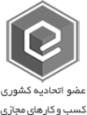اتصال گوشی اندروید به مک بوک اصلا کار سختی نیست، اگر با تکنیکهای آن آشنا باشید. میدانیم که به طور کلی سیستم اندروید با مک بوک سازگار نیست. با وجود این، هنوز هم روشهای آسانی وجود دارند که میتوانید با کمک آنها گوشی اندرویدی خود را به مک وصل کنید.
میتوانید با یک کابل USB شروع کنید یا به سراغ بلوتوث بروید. اگر این روشها جواب ندادند یا تمایلی به استفاده از آنها نداشتید، میتوانید به سراغ فضاهای ابری بروید یا از برنامههای مخصوص این کار کمک بگیرید. هر کدام از این روشها مزایا و معایب خود را دارند که در ادامه همه آنها را توضیح میدهیم.
اتصال اندروید به مک بوک با کابل USB؛ در سه مرحله
احتمالا شما هم ترجیح میدهید که بدون سیم گوشی اندرویدی خود را به مک بوک متصل کنید. با وجود این، باید بدانید که هنوز هم اتصالات سیمی مطمئنتر و آسانتر هستند. به همین دلیل هم پیشنهاد میکنیم که یک کابل USB استاندارد بردارید و مراحل زیر را دنبال کنید:
مرحله اول:
یک سر کابل را به مک بوک و سر دیگر آن را به گوشی متصل کنید. منتظر بمانید تا یک منو روی گوشی شما ظاهر شود. این منو از شما میپرسد که میخواهید چه نوع اتصالی را برقرار کنید. (اگر این منو ظاهر نشد، به سراغ پاراگراف بعدی بروید.)
مرحله دوم:
حالا باید بین دو اتصال File Transfer و Photo Transfer یکی را انتخاب کنید. File Transfer به دو دلیل گزینه بهتری به نظر میرسد. اول این که هر نوع فایلی مثل: عکسها، فیلمها، موسیقیها، سندها و غیره را میتوانید بعد از انتخاب این گزینه منتقل کنید. به علاوه، میتوانید هم از گوشی و هم از مک بوک به فایلها دسترسی داشته باشد. در صورتی که با Photo Transfer فقط میتوانید تصاویر را از تلفن Android خود به MacBook انتقال دهید.

مرحله سوم:
اگر خوششانس باشید، بعد از انتخاب گزینه مورد نظرتان، آیکون جدیدی به معنی برقراری موفق اتصال روی دسکتاپ مک بوک ظاهر میشود. کافی است که روی آن کلیک کنید تا به تمام فایلهای ذخیره شده روی گوشی خود در مک بوک دسترسی داشته باشید.
اگر در حین برقراری اتصال گوشی اندروید به مک بوک خود احساس میکنید که دمای آن بیشازحد بالا میرود، حتما علت داغ شدن مک بوک و راهحلهای آن را بخوانید.
اگر منوی مدیریت اتصال روی گوشی ظاهر نشد، چه باید کرد؟ رفع مشکل اتصال گوشی اندروید به مک بوک
اگر بعد از اتصال کابل usb به هر دو دستگاه هیچ پنجرهای روی صفحه گوشی شما دیده نشد، باید مراحل زیر را طی کنید:
- روی صفحه گوشی انگشتتان را از بالا به سمت پایین بکشید تا نوار اعلانها باز شود.
- حالا باید «Android System» را لمس کنید. با این کار توضیحات بیشتری زیر این گزینه ظاهر میشود که باید روی آن ضربه بزنید. این گزینه ممکن است بسته به مدل گوشی شما با نام دیگری دیده شود.
- سپس باید نوع اتصال خود را انتخاب کنید. در هر گوشی گزینههای متفاوتی به شما پیشنهاد میشود؛ اما معمولا با سه گزینه زیر روبهرو هستید:
- اولین گزینه File transfer یا MTP است که توضیح دادیم برای انتقال انواع فایلها به صورت دوطرفه کاربرد دارد.
- دومین گزینه Picture Transfer یا PTP فقط برای انتقال عکسها از اندروید به مک بوک است.
- گزینه آخر یعنی MIDI هم برای انتقال فایلهای خاص موسیقی استفاده میشود.

اتصال گوشی اندروید به مک بوک با بلوتوث
اگر حوصله کابلها و سیمها را ندارید، میتوانید از بلوتوث برای انتقال فایل از اندروید به مک کمک بگیرید. با این که احتمالا خودتان هم میدانید؛ اما یادآوری میکنیم که این روش سریع نیست. پس باید صبور باشید. به خصوص اگر میخواهید فایلهای پرحجمی را منتقل کنید.
به علاوه، همانطور که احتمالا بعد از اتصال گوشی به ضبط ماشین با بلوتوث هم تجربه کردهاید، امکان قطعووصلشدن ارتباط در این روش زیاد است. اگر میخواهید این روش را امتحان کنید، مراحل زیر را پشت سر بگذارید:
- بلوتوث را هم در گوشی و مک بوک خود روشن کنید. در تنظیمات مک بوک خود منوی بلوتوث را پیدا خواهید کرد. در آنجا هم Bluetooth و هم Discovery را روشن کنید.
- بعد از مدتی نام گوشی خود را در تنظیمات بلوتوث مک بک مشاهده خواهید کرد. (در تنظیمات سیستم میتوانید صفحه تنظیمات بلوتوث مکبوک را باز کنید.)
- روی نام گوشی خود کلیک کنید. با این کار یک کد به شما نمایش داده میشود.
- به سراغ گوشی خود بروید و همین مراحل را تکرار کنید. یعنی تنظیمات بلوتوث را باز کنید و در لیست دستگاهها روی نام مک بوک خود ضربه بزنید.
- در صورت نیاز کدی که در مک بوک دریافت کردید، در گوشی خود وارد کنید.
- سپس روی گزینه pair در هر دو دستگاه ضربه بزنید تا هر دو به یکدیگر متصل شوند.
- حالا بسته به هدفتان از اتصال گوشی اندروید به مک بوک باید یکی از مراحل زیر را دنبال کنید:
- اگر میخواهید که فایلی را از مک بوک خود به اندروید منتقل کنید، باید به سراغ سیستم خود بروید. سپس روی آیکون بلوتوث که در گوشه صفحه دیده میشود، کلیک کنید. در منوی ظاهر شده، نام گوشی اندرویدی خود را پیدا کنید. حالا روی « Send files to the device» که در زیر گزینه آن قرار دارد، کلیک کنید. بعد از این کافی است که مراحل را به ترتیبی که از شما درخواست میشود، پشت سر بگذارید.

- اگر قصد دارید فایلها را از اندروید به مک بوک ارسال کنید، باید گوشی خود را بردارید. در آن به سراغ فایلهایی موردنظر خود بروید. آنها را انتخاب کرده و روی گزینه Share یا اشتراکگذاری ضربه بزنید. این گزینه در هر مدل از گوشی در جای مختلفی پیدا میشود. حالا یک پنجره کوچک روی صفحه گوشی باز میشود؛ باید در بین گزینههای آن آیکون بلوتوث را لمس کنید. سپس بقیه مراحل را پشت سر بگذارید تا فایلها ارسال شوند.
نکته مهم: قبل از انتقال فایل از اندروید به مک باید حتما مجوزها لازم را در آن فعال کرده باشید. برای اطمینان بیشتر به System Preferences رفته و روی گزینه sharing کلیک کنید. در سمت چپ صفحه ابتدا گزینه Bluetooth sharing را بزنید. سپس مطابق با شکل زیر مجوزهای لازم را تعریف کنید.

فضاهای ابری؛ راهی برای انتقال فایل بین اندروید و مک
اگر قصدتان از اتصال اندروید به مک بوک انتقال فایل یا پشتیبان گرفتن از آنهاست، میتوانید روی فضاهای ابری هم حساب کنید. سرویسهای مثل Dropbox، OneDrive، Google Drive و غیره یک فضای ذخیرهسازی در اختیار شما قرار میدهند تا بتوانید فایلهای خود را روی آنها قرار دهید. انتخاب این فضاهای ابری مزایایی زیادی دارد. برای مثال: رایگان است؛ نیاز به نصب برنامه ندارد؛ حافظه داخلی مک بوک شما را اشغال نمیکند و غیره.
ناگفته نماند که این فضاهای ابری محدودیت دارند. برای مثال استفاده از آنها تا 15 گیگابایت رایگان است و اگر شما نیاز به فضای بیشتری داشته باشید، باید بابت رزرو آن پول پرداخت کنید. همچنین، امنیت اطلاعاتی که روی این فضاها ذخیره میکنید، خیلی تضمین شده نیست. بنابراین، برای ذخیره فایلهای شخصی و حساس بهتر است به سراغ فضای ابری نروید. یادتان باشد که برای استفاده از این سرویسها نیاز به اکانت یا حساب کاربری هم دارید. در ادامه ما روش استفاده از گوگل درایو را با هم مرور میکنیم.
- سایت drive.google.com را در مک بوک خود باز کنید.
- اگر یک جیمیل دارید، اطلاعات آن را وارد کنید. در غیر این صورت، ابتدا مراحل ساخت جیمیل را پشت سر بگذارید و سپس وارد این سایت شوید.
- حالا به سراغ گوشی خود بروید. برنامه Google Drive به صورت پیشفرض روی گوشی شما نصب است، آن را باز کنید. اگر این برنامه را پیدا نمیکنید، آن را دانلود و روی گوشی نصب کنید.
- بعد از بازکردن برنامه اطلاعات جیمیل خود را وارد کنید.
- در پایین صفحه اصلی برنامه روی آیکون + ضربه بزنید.
- گزینه upload یا بارگذاری را لمس کنید. سپس فایلهایی که قصد انتقال آنها را دارید، انتخاب کنید.

- منتظر بمانید تا فایلها روی فضای ابری بارگذاری شوند.
- حالا میتوانید فایلهایی آپلودشده را در My Drive مک بوک مشاهده و آنها را برای ذخیره دانلود کنید.
استفاده از برنامهها برای اتصال اندروید به مک بوک
با کمک روشهای بالا میتوانید فایلهای خود را بین گوشی اندروید و مک بوک جابهجا کنید؛ اما اگر روشی کاملتر میخواهید، باید از نرمافزارها کمک بگیرید. برنامههایی برای مدیریت گوشیهای اندروید وجود دارند که کار شما را راحتتر میکنند. بهعلاوه، بعضی از این برنامهها قابلیتهایی مثل: مدیریت گوشی از راه دور، اشتراکگذاری مستقیم فایلها، مدیریت پیامکها، اعلانها و غیره را هم دارند. در ادامه ما چند مورد از این برنامهها را برای اتصال گوشی اندروید به مک بوک معرفی میکنیم.
Airdroid؛ کاملترین برنامه برای اتصال اندروید به مک
یکی از برنامههای کاربردی که برای همگام سازی دادهها بین دو دستگاه خود میتوانید از آن استفاده کنید، AirDroid است. با کمک این برنامه میتوانید در مک بوک مستقیما به صفحه نمایش گوشی دسترسی داشته باشید و آن را مدیریت کنید، فایلها را دانلود کنید، پیامک ارسال کنید، اعلانها را ببینید و... ناگفته نماند که استفاده از بعضی قابلیتهای این برنامه نیاز به خرید نسخه پریمیوم دارد. با وجود این، احتمالا امکانات نسخه رایگان برنامه برای شما کافی باشد.
شما میتوانید با این برنامه اتصال گوشی اندروید به مک بوک را بدون استفاده از کابل و با کیفیت بالا برقرار کنید. کافی است که هم گوشی و هم مک بوک خود را به یک شبکه وای فای یکسان متصل کنید. با این وجود، اگر دسترسی به وایفای ندارید، میتوانید از یک کابل usb هم کمک بگیرید. فقط باید بعد از اتصال کابل حتما گزینه File transfer را در گوشی انتخاب کنید. برای استفاده از برنامه AirDroid مراحل ساده زیر را پشت سر بگذارید:

- AirDroid را روی گوشی خود نصب کنید. سپس در برنامه یک حساب کاربری بسازید.
- در آن طرف میتوانید برنامه AirDroid را روی مک بوک خود نصب کنید یا اصلا نسخه تحت وب آن را انتخاب کنید که نیازی هم به نصب ندارد.
- اگر نسخه دسکتاپ را انتخاب کردید، بعد از نصب برنامه روی مک بوک آن را باز کنید. سپس اطلاعات کاربری خود را وارد کنید.
- اگر هم نسخه وب را ترجیح میدهید، اول در گوشی برنامه را اجرا کرده و تب My devices را باز کنید. حالا گزینه AirDroid web را انتخاب کنید. از شما درخواست میشود که برای اتصال، یک کد QR را اسکن کنید. حالا باید به سایت Web.airdroid.com بروید و ابتدا اطلاعات کاربری خود را وارد کنید. سپس کدی به شما داده میشود که باید آن را با گوشی خود اسکن کنید. در صورت نیاز میتوانید نگاهی به «آموزش اسکن کد QR با گوشی» داشته باشید.
- بعد از این میتوانید به راحتی وارد برنامه شوید و از امکانات آن استفاده کنید.
برنامه کاربردی Android File Transfer برای اتصال گوشی اندرویدی به مک بوک
Android File Transfer یک برنامه ساده و رایگان است که با استفاده از کابل ارتباط بین گوشی اندروید و مک بوک را برقرار میکند. در نظر داشته باشید که با این برنامه فقط میتوانید فایلها را بین دو دستگاه خود به راحتی جابهجا کنید. البته یادآوری میکنیم که باید سیستم عامل مک بوک شما نسخه 10.7 یا بالاتر باشد. برای استفاده از برنامه Android File Transfer نیاز است که مراحل زیر را طی کنید:
- به سایت Android File Transfer مراجعه و برنامه را دانلود کنید.
- برای نصب برنامه از طریق فایل AndroidFileTransfer.dmg اقدام کنید.
- بعد از نصب با استفاده از یک کابل usb گوشی و مک بوک را به هم متصل کنید.
- حالا برنامه را اجرا کنید تا بتوانید به فایلها و پوشههای ذخیره شده روی گوشی خود دسترسی داشته باشید.

بهترین روش برای انتقال فایل از اندروید به مک چیست؟
در این مطلب برای اتصال گوشی اندروید به مک بوک 4 روش به شما معرفی کردیم. میتوانید با کابل USB یا از طریق بلوتوث این اتصال را برقرار کنید. البته از فضاهای ابری یا برنامههای جانبی هم میتوانید برای این کار کمک بگیرید. هر کدام از این روشها معایب و مزایای خود را دارند. با وجود این، پیشنهاد میکنیم اول برنامهAirDroid را امتحان کنید. اگر این برنامه جواب بدهد، با سرعت بیشتر و بدون مزاحمت سیمها میتوانید فایلهای خود را بین دو دستگاه جابهجا کنید. از نظر شما بهترین روش کدام است؟ اگر برنامه یا روش بهتری میشناسید، حتما به ما و دیگران معرفی کنید.